Parallels Desktop for Mac هو برنامج ظاهري واسع الاستخدام يسمح لمستخدمي Mac مع معالجات Intel بتشغيل Windows أو Linux أو أجهزة افتراضية أخرى. للأسف ، هناك بعض المشكلات التي ستواجهها إذا قررت إلغاء تثبيت Parallels على Mac:
- يستمر التطبيق في العمل في الخلفية أو لا يمكن إغلاقه.
- لا يمكن نقل التطبيق إلى المهملات لأنه قيد الاستخدام حاليًا.
- لا يمكن إزالة مكونات التطبيق بالكامل من جهاز Mac الخاص بك.
- تحاول إصلاح بعض المشاكل عن طريق إعادة تثبيت Parallels على Mac.
بمجرد أن تقرر قم بإلغاء تثبيت Parallels على Mac، فقد تواجه العديد من المشكلات غير المتوقعة. يعتقد معظمهم مثل إلغاء تثبيت التطبيقات الأخرى غير المرغوب فيها من نظام التشغيل Mac، يمكنك بسهولة إزالة هذا التطبيق من جهاز Mac الخاص بك ، ولكن اتضح أن العكس هو الصحيح.
إذا لم تعد تستخدم التطبيق أو كنت تريد ببساطة تحرير مساحة على القرص ، فيجب عليك إلقاء نظرة فاحصة على الطرق الخاصة بكيفية إلغاء تثبيت Parallels على Mac بأمان.
نصائح:
المحتويات: ما هو Parallels Desktop لنظام التشغيل Mac؟لا يمكن إلغاء تثبيت Parallels على Mac؟ جرب بهذه الطريقة السريعة!كيفية إلغاء تثبيت Parallels على نظام Mac يدويًا؟انها التفاف
ما هو Parallels Desktop لنظام التشغيل Mac؟
قبل أن نلغي تثبيت Parallels على نظام Mac ، فلنتحدث عن هذا التطبيق أولاً. The Parallels Desktop لنظام التشغيل Mac هو ببساطة برنامج ظاهري لسطح المكتب يمكّن أنظمة تشغيل Microsoft Windows و Linux بالإضافة إلى التطبيقات من العمل بسلاسة على Mac. يستوعب البرنامج نظام التشغيل الضيف (OS) في نظام التشغيل Mac OS ، مما يسمح له بمحاكاة تشغيل نظام التشغيل الأصلي.
يمكن لمستخدمي هذا التطبيق اختيار ما إذا كانوا سيعملون على تشغيل تطبيقات Mac والضيف جنبًا إلى جنب على نظام التشغيل Mac OS أو كسطح مكتب افتراضي ضيف مستقل. بالنسبة لنظام التشغيل Mac ، هناك 3 أوضاع للاختيار من بينها:
- وضع التماسك. باستخدام هذا الوضع ، يتم تشغيل تطبيقات الضيف وتطبيقات Mac جنبًا إلى جنب في نافذة واحدة.
- شاشة كاملة. باستخدام هذا الوضع ، يقوم بإنشاء سطح مكتب ضيف كامل.
- إذا تم اختيار هذا الوضع ، فإنه يسمح للمستخدمين بتغيير حجم وتخصيص نوافذ الآلة الافتراضية التي تعمل أعلى نظام التشغيل Mac OS.

لا يمكن إلغاء تثبيت Parallels على Mac؟ جرب بهذه الطريقة السريعة!
اي ماي ماك باور ماي ماك هي أداة عالية الكفاءة تنظف جهازك وتحسنه. إذا كنت ترغب في تنظيف التطبيقات غير الآمنة أو غير الضرورية والملفات المرتبطة بها بشكل فعال ، فأنت بحاجة إلى هذه الأداة. لا يتطلب الأمر سوى بضع نقرات لتحرير مساحة على محرك الأقراص الثابتة ، وتحسين النظام ، وضمان خصوصية أفضل.
نظرًا لأنك تريد إلغاء تثبيت Parallels على Mac بشكل كامل وسريع، هذا حل خالي من المتاعب لإزالة التطبيق من جهازك. كبرنامج قوي وشامل ، PowerMyMac يوفر لمستخدمي Mac جميع الأدوات الأساسية.
دعنا نركز على مهمتك الرئيسية وهي إلغاء تثبيت Parallels على Mac. بهذه المهمة ، سوف نلقي نظرة فاحصة على إلغاء تثبيت التطبيق من PowerMyMac. يمكن أن تساعدك هذه الأداة في إزالة Parallels Desktop تمامًا مع الملفات المرتبطة به من جهازك:
- افتح برنامج PowerMyMac. على الجانب الأيسر من الواجهة ، انقر فوق ملف APP إلغاء التثبيت.
- ثم انقر فوق "SCAN"لبدء عملية المسح. بعد المسح ، يتم سرد جميع التطبيقات المثبتة حاليًا على جهازك في العمود الأيسر.
- ما عليك سوى إدخال الاسم في شريط البحث للعثور عليه يوازي سطح المكتب. انقر فوقه وسيتم توسيع الملفات أو المجلدات الموجودة أسفل التطبيق على الشاشة اليمنى.
- اضغط على "كلين"لإنهاء هذه الخطوة وانتظر انتهاء العملية.
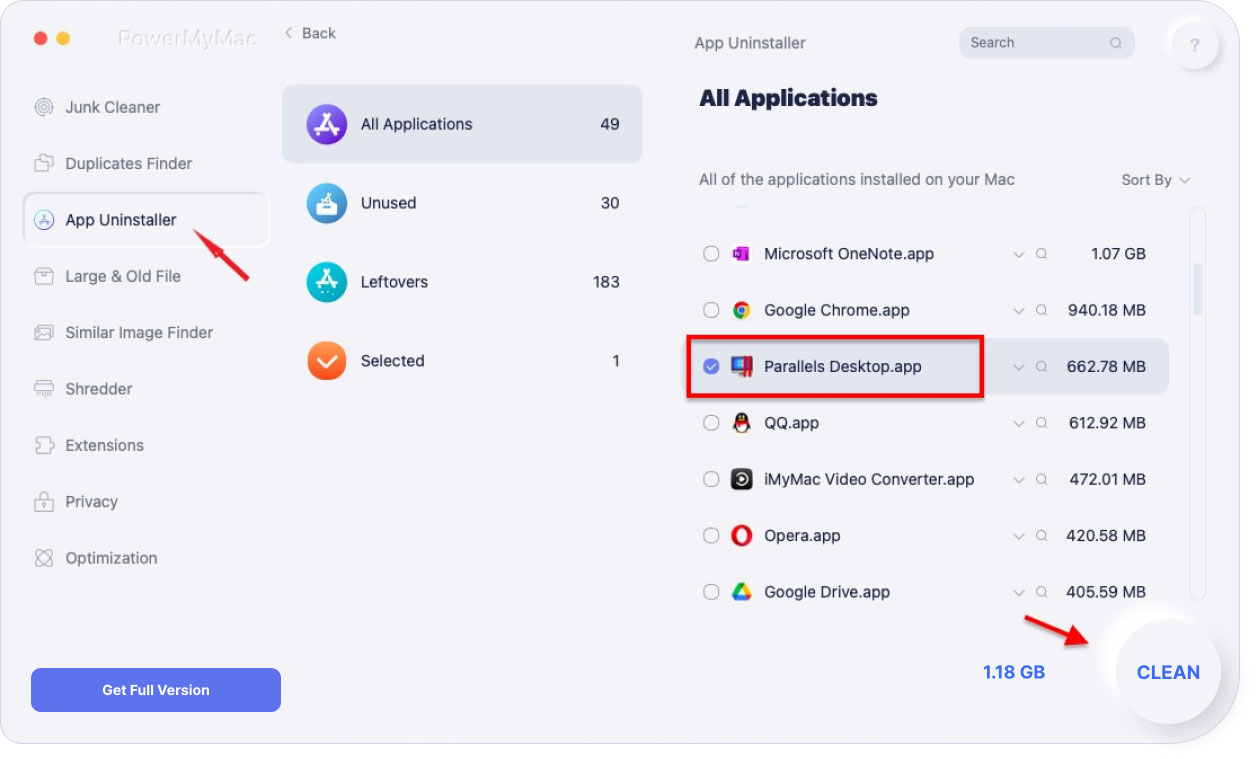
كيفية إلغاء تثبيت Parallels على نظام Mac يدويًا؟
إزالة تطبيق Parallels Desktop
إذا كنت ستقوم بإلغاء تثبيت Parallels على Mac يدويًا قبل إعادة تثبيته ، فهناك خطوات محددة يجب عليك اتباعها بعناية.
- إغلاق المتوازيات. انقر فوق شريط الأدوات> انقر فوق رمز Parallels> انقر فوق "قم بإنهاء Parallels Desktop". هناك خيار آخر لإغلاق التطبيق وهو استخدام ملف مراقبة النشاط للتأكد من أنك قد أغلقت جميع العمليات المرتبطة بـ Parallels.
- انتقل إلى التطبيقات مجلد ونقل Parallels إلى سلة المهملات.
- أفرغ سلة المهملات وأعد تشغيل جهازك.
هذه الخطوات موصى بها رسميًا من قبل موقع Parallels. إذا كنت لا تزال تشك في وجود أي ملفات متبقية ، فيجب عليك إلقاء نظرة فاحصة. بشكل عام ، تخزن التطبيقات بقاياها في "مجلد المكتبة المخفية". عندما يتعلق الأمر بـ Parallels ، يتم تخزين ملفات الدعم الخاصة به في حزمته الشخصية. يمكنك العثور عليها إذا نقرت على "إظهار محتويات الحزمة من المتوازيات" قبل الحذف.
إزالة الملفات المتبقية من سطح المكتب المتوازي
معظم التطبيقات الموجودة على Mac عبارة عن برامج مجمعة يمكنك إزالتها بسهولة بالطريقة اليدوية. ومع ذلك ، يقوم البعض بإنشاء مكونات مثل ذاكرة التخزين المؤقت والتفضيلات وملفات الدعم في أدلة النظام المختلفة أثناء الإعداد الأولي والاستخدام اليومي. ثم كيف يمكن إلغاء تثبيت المتوازيات دون ترك بقايا؟
إذا كنت تريد إلغاء تثبيت Parallels تمامًا على نظام Mac ، فمن المهم حذف جميع المكونات المرتبطة المنتشرة حول النظام. يجب اتباع هذه الخطوات لمسح أي ملفات متبقية:
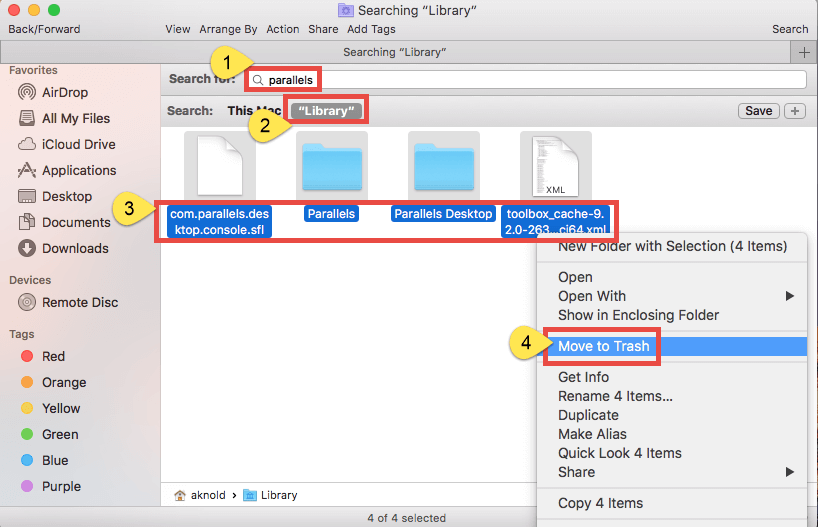
- افتح الباحث> انقر فوق "انتقال" من شريط القائمة> حدد "الذهاب إلى مجلد".
- أدخل مسار مكتبة المستوى الأعلى على القرص الصلب "
/Library”> اضغط على مفتاح Enter. - ابحث عن المجلدات أو الملفات التي تحتوي على اسم التطبيق الهدف أو البائع في الموقع التالي واحذف العناصر المتطابقة:
/Library/Library/Caches/Library/Preferences/Library/Application Support/Library/LaunchAgents/Library/LaunchDaemons//Library/PreferencePanes/Library/StartupItems
يجب أن تكون حذرًا مع العناصر التي ستقوم بحذفها. تذكر أن حذف العناصر الخاطئة من المكتبة يمكن أن يضر أو يضر بالتطبيقات الأخرى أو حتى النظام.
نظرًا لأنه عند إلغاء تثبيت Parallels على نظام Mac ، فقد يستغرق الأمر وقتًا طويلاً لتصفح كل مجلد والبحث عن أي بقايا طعام ، يمكنك استخدام "البحث" في Finder للبحث عن أي ملفات مرتبطة.
- افتح مكتبة المستخدم داخل المجلد الرئيسي:
~/Library. - أدخل التطبيق المستهدف أو بائعه في مربع البحث> انقر فوق
Library. - تحقق من وجود أي عناصر متطابقة> انقر بزر الماوس الأيمن وحدد خيار "نقل إلى المهملات".
في حالة استمرار وجود بعض الملفات التي لا يمكنك تحديدها أو تحديد موقعها ، ما عليك سوى إجراء بحث على الويب على مكونات التطبيق. للمستخدمين المتقدمين ، فإن Terminal (موجود في /Utility المجلد) لسرد محتويات الدليل الهدف وحذفها.
بمجرد نقل جميع العناصر المرتبطة إلى المهملات ، أفرغ سلة المهملات. تذكر أن هذا الإجراء لا يمكن التراجع عنه وسيتم حذف كل شيء بداخل المهملات.
- انقر بزر الماوس الأيمن على أيقونة سلة المهملات في قفص الاتهام
- اختر خيار "إفراغ سلة المهملات" وانقر على "موافق" في مربع الحوار المنبثق.
- البديل هو مسح سلة المهملات عن طريق اختيار "إفراغ سلة المهملات" في الباحث.
إذا لم تتمكن من مسح سلة المهملات ، فأعد تشغيل جهازك وحاول مرة أخرى. بمجرد إعادة تشغيل جهازك ، تكون قد قمت بإزالة Parallels Desktop من جهاز Mac الخاص بك.
انها التفاف
اي ماي ماك باور ماي ماك هو تطبيق لا غنى عنه ويمكنه بسهولة وبدون عناء قم بإلغاء تثبيت Parallels على Mac. سواء كنت تريد تحرير مساحة على جهاز Mac الخاص بك أو لم تعد تستخدم التطبيق ، أو إذا لم تتمكن من إلغاء تثبيت Parallels على Mac ، فإن طريقة الإزالة هذه مضمونة لإلغاء تثبيت التطبيق تمامًا مع أي من المكونات المرتبطة به من جهازك.



